Cara Memunculkan Emoji di Laptop yang Keren dan Kekinian
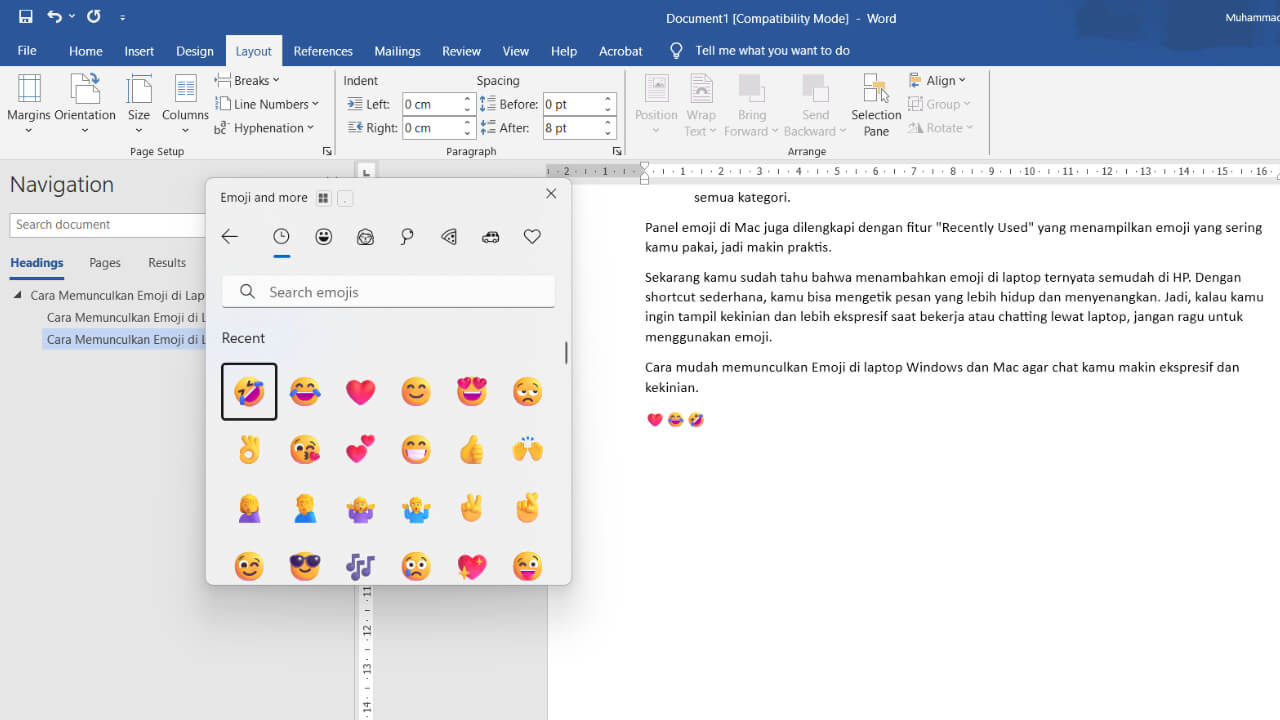
Emoji di laptop seringkali jadi hal yang membingungkan bagi banyak orang. Padahal saat menggunakan HP, kita dengan mudah bisa menambahkan emoji saat chatting atau mengetik caption di media sosial.
Tapi ketika pindah ke laptop, tombol emoji tidak terlihat langsung di keyboard, sehingga banyak yang bingung bagaimana cara mengaksesnya. Padahal, laptop juga bisa memunculkan emoji dengan sangat mudah dan cepat, hanya saja caranya berbeda.
Kalau kamu termasuk yang ingin mengetik lebih ekspresif, keren, dan kekinian, maka penting banget tahu cara memunculkan emoji di laptop.
Cara Memunculkan Emoji di Laptop Windows
Bagi kamu pengguna Windows 10 atau Windows 11, sistem operasi ini sudah menyediakan fitur bawaan untuk menampilkan emoji dengan mudah. Berikut langkah-langkahnya:
- Tekan tombol Windows + . (titik) secara bersamaan saat kamu sedang mengetik di area teks.
- Tunggu hingga panel emoji muncul di sisi kanan bawah layar atau di dekat kursor kamu.
- Klik emoji yang kamu inginkan dari berbagai kategori seperti wajah, hewan, makanan, simbol, dan lainnya.
- Gunakan kolom pencarian di atas panel untuk mencari emoji lebih cepat, misalnya ketik “love”.
- Pilih tab tambahan seperti Kaomoji dan Simbol jika ingin menambahkan teks unik atau karakter khusus.
- Tutup panel emoji dengan klik di luar panel atau tekan Esc jika sudah selesai.
Dengan cara ini, kamu bisa menambahkan sentuhan ekspresif di pesan, caption, atau dokumen langsung dari laptop Windows kamu.
Cara Memunculkan Emoji di Laptop MacOS
Buat kamu pengguna MacBook atau Mac OS, kamu juga bisa menambahkan emoji tanpa perlu aplikasi tambahan. Cukup ikuti langkah-langkah berikut ini:
- Tekan Control + Command + Spasi (spacebar) secara bersamaan saat mengetik.
- Tunggu hingga muncul panel emoji kecil tepat di dekat kursor kamu.
- Klik emoji yang diinginkan dan emoji tersebut akan langsung masuk ke area teks.
- Gunakan fitur pencarian emoji di bagian atas panel untuk mempercepat proses pencarian emoji tertentu.
- Klik ikon panah di sudut panel untuk membuka tampilan emoji lengkap jika kamu ingin melihat semua kategori.
Panel emoji di Mac juga dilengkapi dengan fitur “Recently Used” yang menampilkan emoji yang sering kamu pakai, jadi makin praktis.
Sekarang kamu sudah tahu bahwa menambahkan emoji di laptop ternyata semudah di HP. Dengan shortcut sederhana, kamu bisa mengetik pesan yang lebih hidup dan menyenangkan. Jadi, kalau kamu ingin tampil kekinian dan lebih ekspresif saat bekerja atau chatting lewat laptop, jangan ragu untuk menggunakan emoji.
